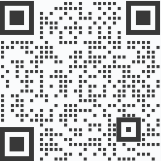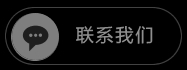qq郵箱群發(fā)工資條
工資對于任何公司來說都是非常敏感的話題,現在越來越多的公司在發(fā)放工資的時候都是采取單獨發(fā)放,工資條也是單獨交給本人。那么怎么通過郵件發(fā)工資條呢?今天一米軟件告訴大家QQ郵箱群發(fā)工資條怎么做。

一、使用Word、Excel、Outlook
1、首先建立Excel版工資明細表,工資表中除了工資中各項目字段外,還必須增加每位員工的“郵箱地址”,用于接收公司發(fā)送的工資條郵件。
2、用Word制作一份工資條模板,需根據各公司的實際情況和要求進行設計,Word工資條中所有字段必須在Excel工資明細表中能找到數據來源,但不一定要包括Excel中的所有字段。
3、確保Excel工資明細表和word工資條模板處于打開狀態(tài),在Word工資條模板上依次點擊“郵件-開始郵件合并-郵件合并分步向導”。
4、在跳轉后頁面中的右側上部“郵件合并”窗口中,選擇“電子郵件”,然后在右側下部選擇“下一步:開始文檔”。在跳轉后頁面中的右側上部“想要如何設置電子郵件”中選擇“使用當前文檔”,然后在右側下部選擇“下一步:選取收件人”。
5、在跳轉后頁面中的右側上部“選擇收件人”中選擇“使用現有列表”, 在右側中部選擇“瀏覽”,在彈出的“選取數據源”窗口中,找到你創(chuàng)建的Excel工資明細表。然后,在彈出的“選擇列表”中,選擇帶有工資數據的那張表。
6、在彈出的“郵件合并收件人”窗口中顯示的是所有員工的數據,需要確保與工資表中的數據一致。每行數據前邊的“√”表示你選擇了要給該員工發(fā)送郵件,如果不給某位員工發(fā)郵件,在該員工前的“√”上點擊取消,然后點擊確定。然后在跳轉后的頁面右側下部點擊“下一步:撰寫電子郵件”。
7、在Word工資條模板中,點擊工資條項目旁邊需要插入信息的位置。全部鏈接完成后,檢查鏈接無誤后,點擊右側下部選擇“下一步:預覽電子郵件”,可在右側上部選擇不同員工預覽;預覽無誤后點擊右側下部“下一步:完成合并”。
8、在跳轉后的郵件選項窗口,點擊右側上部“電子郵件”。然后在跳轉后頁面中的“收件人”選擇Excel中員工的“郵件地址”,主題行就是郵件主題,郵件格式建議選擇“HTML”或者附件,發(fā)送記錄可選擇全部發(fā)送或部分發(fā)送。
9、點擊“確定”后,系統(tǒng)自動啟動outlook并開始后臺自動發(fā)送。
完成以上所有步驟后,通過郵件批量給員工單獨發(fā)送工資條就可以順利實現。
二、QQ郵箱群發(fā)軟件
覺得上面的操作太復雜,其實你只需要一款QQ郵箱群發(fā)軟件就可以輕松完成qq郵箱群發(fā)工資條的任務。
這里給大家推薦一米智能QQ郵箱群發(fā)軟件,可任意配置郵箱發(fā)送,企業(yè)郵箱及小號等,默認配置6種以上郵箱發(fā)送。
使用QQ郵箱群發(fā)軟件,將極大地提升HR的工作效率,也能減少與員工的溝通成本,促進員工滿意度的提升。
上一條:qq郵箱群發(fā)陌生人
下一條:怎樣群發(fā)qq郵箱
-
郵件收件人怎樣群發(fā)
郵件收件人怎樣群發(fā)?如何不被判斷垃圾郵件?很多新手常常會這樣問,下面就讓一米軟件來給大家解答一下。...
2021-03-17 16:25:01 閱讀:2626 #網絡營銷#
-
最新郵件群發(fā)方法
最新郵件群發(fā)方法很多人都在找,下面就讓一米軟件來給大家分享一下。 目前來說,...
2021-03-18 15:20:01 閱讀:3044 #網絡營銷#
-
郵件怎樣一對一群發(fā)
郵件怎樣一對一群發(fā)?一米智能郵件群發(fā)軟件支持一對一發(fā)送,投遞率高。 說到郵件...
2021-03-18 15:41:44 閱讀:2824 #網絡營銷#
-
怎樣 群發(fā) 郵件
怎樣 群發(fā) 郵件?需要有人從旁協(xié)助群發(fā)電子郵件嗎?一米智能郵件群發(fā)軟件提供最優(yōu)質的電子郵件營銷服務...
2021-03-18 15:48:54 閱讀:2394 #網絡營銷#
-
郵件是否可以設置群發(fā)
郵件是否可以設置群發(fā)?答案肯定是可以的,下面就讓一米軟件來教教大家。 一米郵...
2021-03-18 16:02:35 閱讀:2767 #網絡營銷#
熱門推薦
- 1怎么利用Facebook賺錢閱讀:4540
- 2電子郵件營銷的策略 閱讀:4084
- 3郵箱群發(fā)不進垃圾箱閱讀:4406
- 4群發(fā)郵箱平臺哪個好 閱讀:4250
- 5郵件推廣中的具體營銷步驟閱讀:4394
- 6如何群發(fā)郵件但不被發(fā)現閱讀:5225
- 7群發(fā)郵件如何不屏蔽閱讀:3036
- 8郵件如何群發(fā)多個不同的人閱讀:3156
- 9哪個郵箱群發(fā)效果好閱讀:2992
- 10如何群發(fā)郵件閱讀:3149
- 11電子郵件的營銷方法 閱讀:2990
- 12電子郵件雜志營銷 閱讀:2973
- 13電子郵件廣告樣式閱讀:3087
- 14郵件批量發(fā)送軟件 閱讀:3161
- 15外貿郵件群發(fā)閱讀:2915
- 16哪個郵箱群發(fā)效果好閱讀:2914
- 17郵件推廣的技巧閱讀:3072
- 18郵件如何群發(fā)閱讀:2933
- 19facebook 怎么增加好友閱讀:3170
- 20如何可以群發(fā)郵件 閱讀:3076
- 21郵件廣告投放渠道有哪些閱讀:3418
- 22批量群發(fā)郵件 閱讀:3029
- 23怎么發(fā)廣告郵件閱讀:3253
- 24郵件批量發(fā)送系統(tǒng)使用方法閱讀:2990
- 25群發(fā)郵件數量限制閱讀:3497
- 26批量發(fā)送個性化郵件閱讀:3103
- 27郵件怎么群發(fā)給很多人閱讀:2942
- 28如何自動發(fā)廣告郵件閱讀:3232
- 29如何群發(fā)郵件閱讀:75406
- 30郵件如何發(fā)給多人閱讀:75654
標簽更多+










 微信咨詢
微信咨詢
 撥打電話
撥打電話